
Када подразумевано креирате нову радну књигу уЕкцел, висина реда и ширина ступаца су увек исте за све ћелије. Међутим, можете лако да промените висину и ширину за један или више редова и ступаца.
За нове Екцел радне књиге, задана висина редаза све редове је 15, са подразумеваним фонтом Цалибри и заданом величином фонта од 11 поена. Задана ширина ступаца за све ступце је 8,38. Задана висина ретка за сваки ред зависи од највећег фонта и величине слова одабраног у било којој ћелији у том ретку (можете доделити различите фонтове и величине фонта за различите ћелије). Међутим, можете одабрати одређену висину за било који од редова, као и одређену ширину ступца за било који од ступаца. Висина може бити различита за различите редове, а ширина за различите ступце.
Ако желите да подесите један ред, можете да преместитекурсор преко доње границе наслова реда све док се не претвори у траку са двоструком стрелицом. Затим кликните на ивицу и повуците је горе или доле да бисте променили висину реда изнад ивице. Док повлачите курсор, променљива висина се приказује у искачућем прозору.
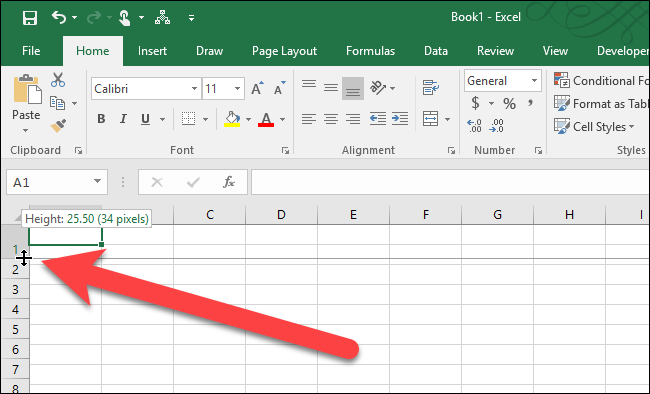
Исто можете да промените и за ширинуколона: превуците показивач са двоструком стрелицом улево или удесно на десну ивицу колоне. Ширина колоне лево од границе мења ширину. Ширина осталих ступаца не утиче.
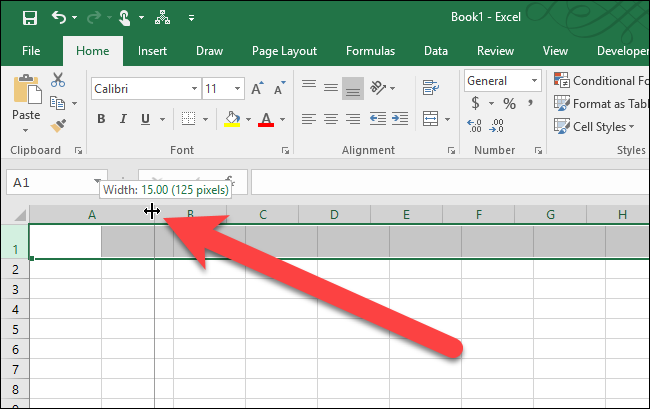
ПОВЕЗАН: Како у Екцелу приказати и сакрити заглавља редака и ступаца
Можете прецизније да одредите висинуједног или више редова уношењем одређеног броја за висину. Да бисте то учинили, прелазите мишем преко заглавља реда све док се не претвори у стрелицу десно. Затим кликните на наслов редака да бисте одабрали цео ред. Ако не видите наслове редака, они могу бити скривени.

Да бисте изабрали више реда, кликните на првинаслов редака који желите да одаберете и превучете горе или доле да бисте одабрали непрекидне редове. Ако редови које желите да изаберете нису непрекидни, кликните наслов првог реда, а затим притисните Цтрл и кликните наслове за остале редове које желите да одаберете, баш као што то желите да одаберете више датотека у Филе (или Виндовс) Екплорер-у.
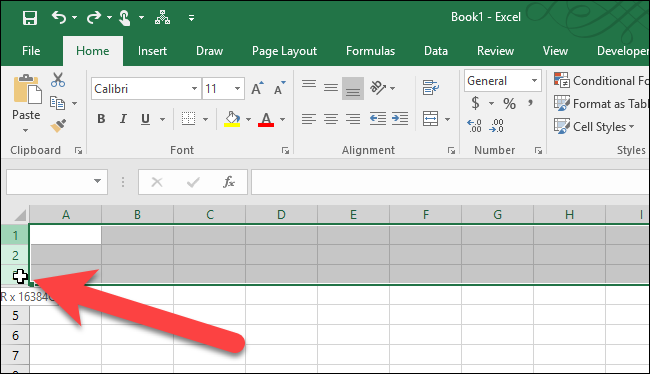
Или десним кликом миша на било који изабрани ред или притисните Схифт + Ф10 на тастатури. Изаберите „Висина реда“ из скочног менија.

Унесите нову вредност за висину реда за одабране редове у дијалошком оквиру Висина реда и кликните на „У реду“.
НАПОМЕНА: Требали бисте напоменути које су задане или оригиналне вредности за висину реда и ширину ступаца пре него што их промените, у случају да желите да се вратите на те вредности.

Можете одредити тачну ширину за једну или вишена исти начин. Изаберите ступце користећи наслове ступаца, као што сте то радили за редове, али превуците лево или десно да бисте одабрали више међусобних редова. Затим притисните Схифт + Ф10 и изаберите „Ширина колоне“ из скочног менија.

Унесите тачну ширину за одабране ступце у дијалогу Ширина колоне и кликните на „У реду“.

Ево како изгледа наш радни лист с висином прва три реда и промењеном ширином прва три ступца.

Можете да вратите висину реда на заданувисина, али многи не морају бити стандардна задата висина. Тренутна задња висина ће бити она која одговара највећем фонту и величини фонта који се користи у том реду. Другим речима, висина ретка изабраног реда биће промењена тако да се аутоматски уклапа у садржај тог реда.
Да бисте аутоматски прилагодили висину реда, изаберитередака које желите да смањите величину до задане висине, проверите да је картица Почетна активна, кликните на „Формат“ у одељку „Целлс“, а затим изаберите „АутоФит Ров Висина“ из падајућег менија Целл Сизе.
Да бисте аутоматски ставили један ред, можете да га преместитепрелазите мишем преко доње границе жељеног ретка, све док се не претвори у траку са двоструком стрелицом (горе и доле), баш као кад сте повлачили ивицу да бисте променили висину реда. Овај пут, двапут кликните на ивицу. Висина реда се мења тако да одговара највећем фонту и величини фонта који се користи у том реду.
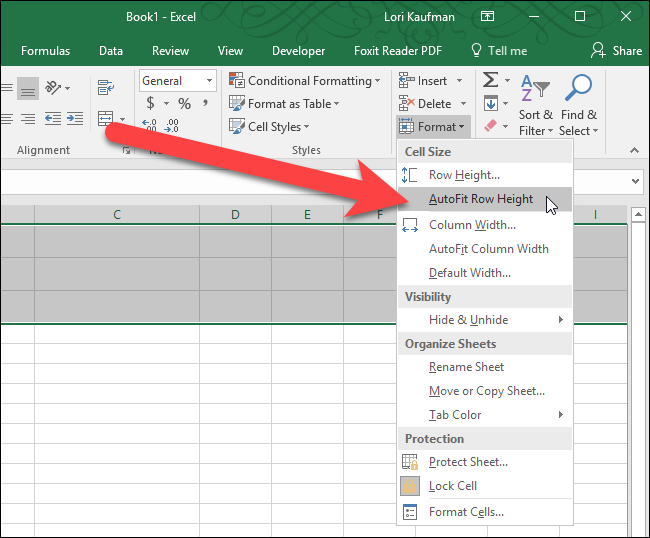
Такође постоји опција за аутоматско подешавање ширинеодабране колоне, али делује нешто другачије. Опције АутоФит Ров Хеигхт аутоматски мењају висину реда тако да се уклапа у највећу величину фонта и фонта без обзира да ли у било којој ћелији у том реду постоји било какав садржај.
Када изаберете један или више ступаца, а затимодаберите „АутоФит ширина ступца“ из менија „Величина ћелије“ на одељку Ћелије на картици Почетна, изабрани ступац ће променити величину само ако у било којој ћелији у њему постоји садржај. У супротном, ако су све ћелије у колони празне, величина тог ступца неће утицати.
Можете такође аутоматски променити ширину аступац да стане најшири садржај у тој колони померањем миша преко границе на жељеном заглављу ступца све док се не претвори у траку са двоструком (левом и десном) стрелицом, баш као кад повучете границу да бисте променили ширину ступца. Овај пут, двапут кликните на ивицу. Ширина колоне се мења како би одговарала најширем садржају ћелије у тој колони. Ово такође делује само на ступцима који нису потпуно празни.

Јер на задану висину реда утиче вредностфонт и величина фонта додељени ћелијама у сваком реду, не можете да одредите вредност за задану висину реда. Међутим, задана ширина ступаца за све ступце у тренутном радном листу може се променити. Да бисте одредили различиту ширину ступаца за све ступце у тренутном радном листу, провјерите је ли картица Почетна активна, кликните „Формат“ у одјељку Ћелије, а затим одаберите „Задана ширина“ из падајућег изборника Величина ћелије.
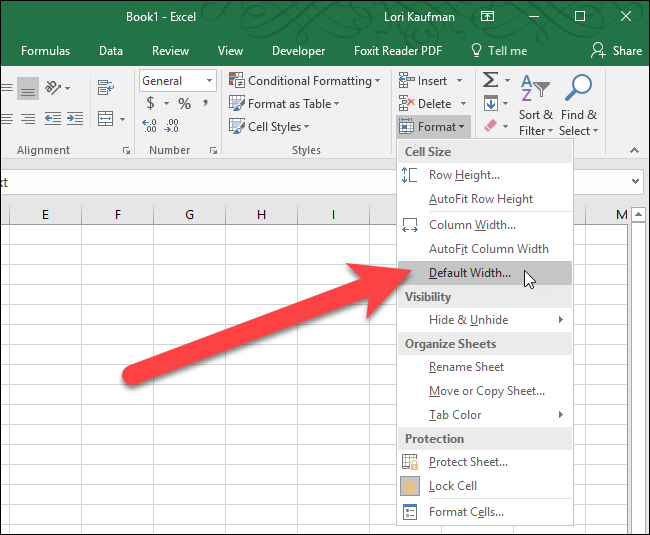
Унесите вредност за ширину ступца Стандард укљученодијалошком оквиру Стандардна ширина и кликните на „ОК“. Ширина свих ступаца на тренутном радном листу се мења у наведену ширину, без обзира колико је садржај у било којој ћелији.
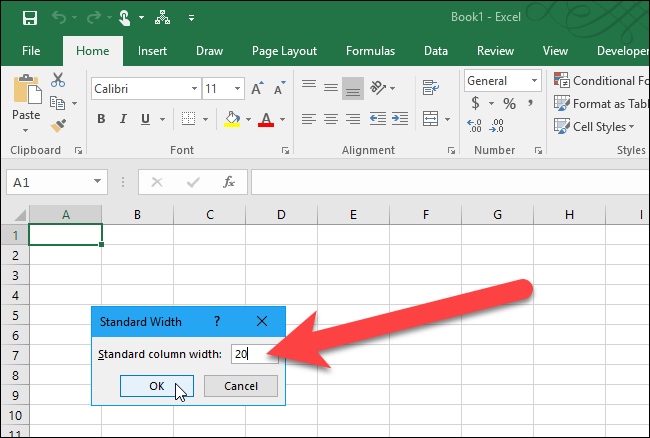
Такође можете претворити редове у ступце и ступце у редове, избрисати празне редове и ступце, сакрити редове и ступце, замрзнути редове и ступце и исписати ретке и наслове ступаца у Екцелу.








